Smarttelefoner, spesielt Android-telefoner, foretrekkes av millioner av brukere over hele verden for deres fantastiske funksjoner. Med fremgangen i Android kommer de med noen innebygde funksjoner og applikasjoner som kan være ganske nyttige for smarttelefonbrukere. Nesten alle Android-telefoner er lastet med slike applikasjoner i disse dager. Men mens noen av disse appene er nyttige, er andre vanligvis uønskede og tar opp mye plass. Derfor blir sletting av disse appene et must, men de fleste av disse mobiltelefonene kommer ikke med en funksjon for å fjerne slike apper. Det er her ADB avinstaller app-funksjonen kommer godt med, og vår guide vil hjelpe deg grundig med å forstå dette verktøyet og hvordan det kan brukes på enheten din for å slette uønskede apper og filer. Hvis du er noen som står overfor det samme problemet og leter etter noen effektive måter å fjerne disse appene på, fortsett å lese guiden vår for å vite om ADB-avinstalleringskommandoen.

Innholdsfortegnelse
Slik bruker du ADB Uninstall App
Android Debug Bridge, også kjent som ADB, er et kommandolinjeverktøy som hjelper til med kommunikasjon med enheten. ADB-funksjonen lar en bruker installere, avinstallere og feilsøke apper på en enhet. ADB lar deg koble smarttelefonen til din PC eller bærbare datamaskin via USB eller Bluetooth for å overføre data eller utføre andre funksjoner. Den lar også brukeren utføre kommandoer på en mobiltelefon gjennom et system. Som en del av Android Software Development Kit, kommer ADB med et sett med koder som kan brukes til å utføre visse kommandoer. En slik kommando er ADB uninstall som lar brukere fjerne systemapper som ikke er nødvendige.
- Før du bruker ADB til å fjerne apper på enheten din, må du først installere den på systemet ditt. Du kan sjekke guiden vår på Slik installerer du ADB (Android Debug Bridge) på Windows 10 for å gjøre det.
- Når du har installert verktøyet, gå videre med trinnene nedenfor som vil hjelpe deg med å avinstallere et system eller en app fra telefonen.
Følgende metoder fungerer for alle Android-telefoner, inkludert Samsung, Nokia, LG, Oppo, OnePlus, Vivo, Huawei, Realme og andre.
Merk: Før du utfører metodene, sørg for at du ikke bruker ADB-avinstalleringskommandoen på systemapper uten å vite det. Noen systemapper er avgjørende for at en enhet skal fungere. Kjenn derfor hensikten med en app før du avinstallerer den.
Trinn 1: Aktiver utvikleralternativer på Android-enhet
ADB-avinstalleringsappfunksjonen kan brukes på smarttelefonen din for å fjerne forhåndsinstallerte apper eller systemapper, men før det må du aktivere utvikleralternativer på Android-enheten din. Følgende trinn vil hjelpe deg med å slå på alternativet:
Merk: Smarttelefoner har ikke de samme innstillingsalternativene. De varierer fra produsent til produsent, så sjekk de riktige innstillingene før du endrer noen. Trinnene nedenfor ble utført på Vivo 1920.
1. Trykk på Innstillinger-ikonet på smarttelefonen for å åpne den.
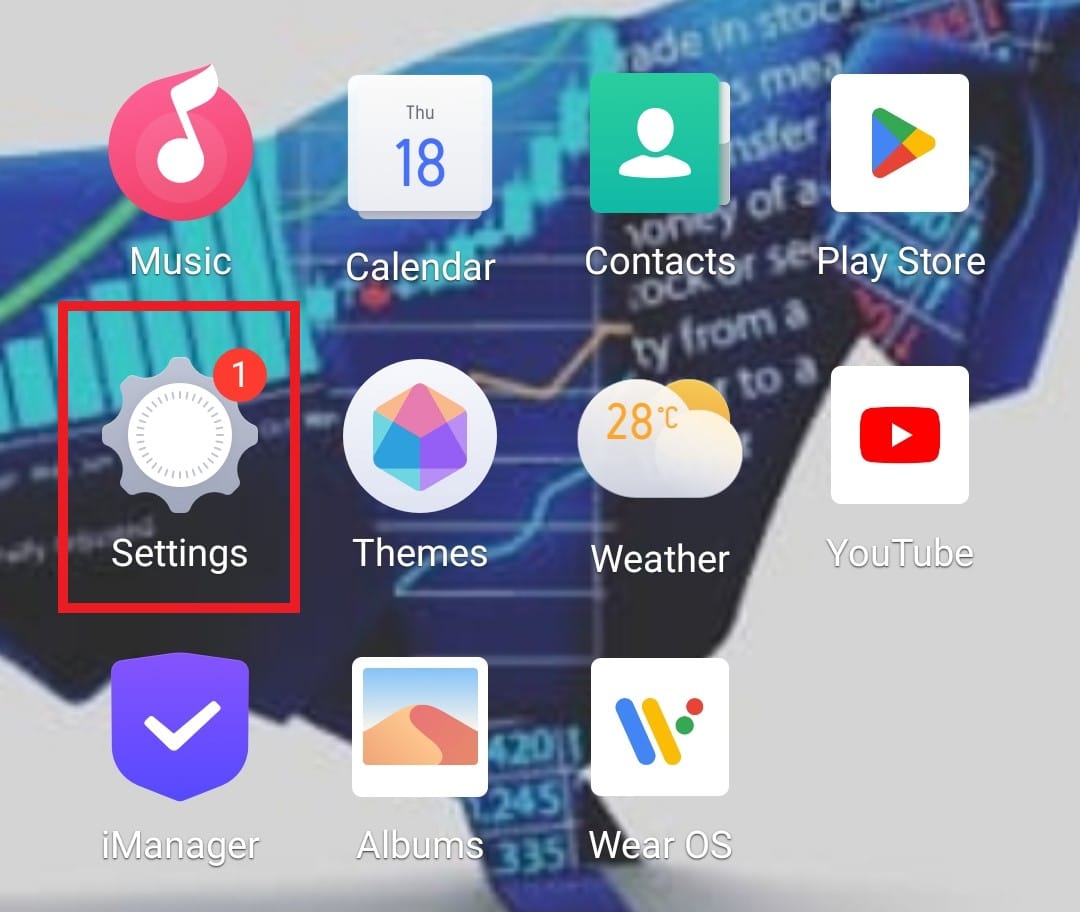
2. Velg Systemadministrasjon i Innstillinger.
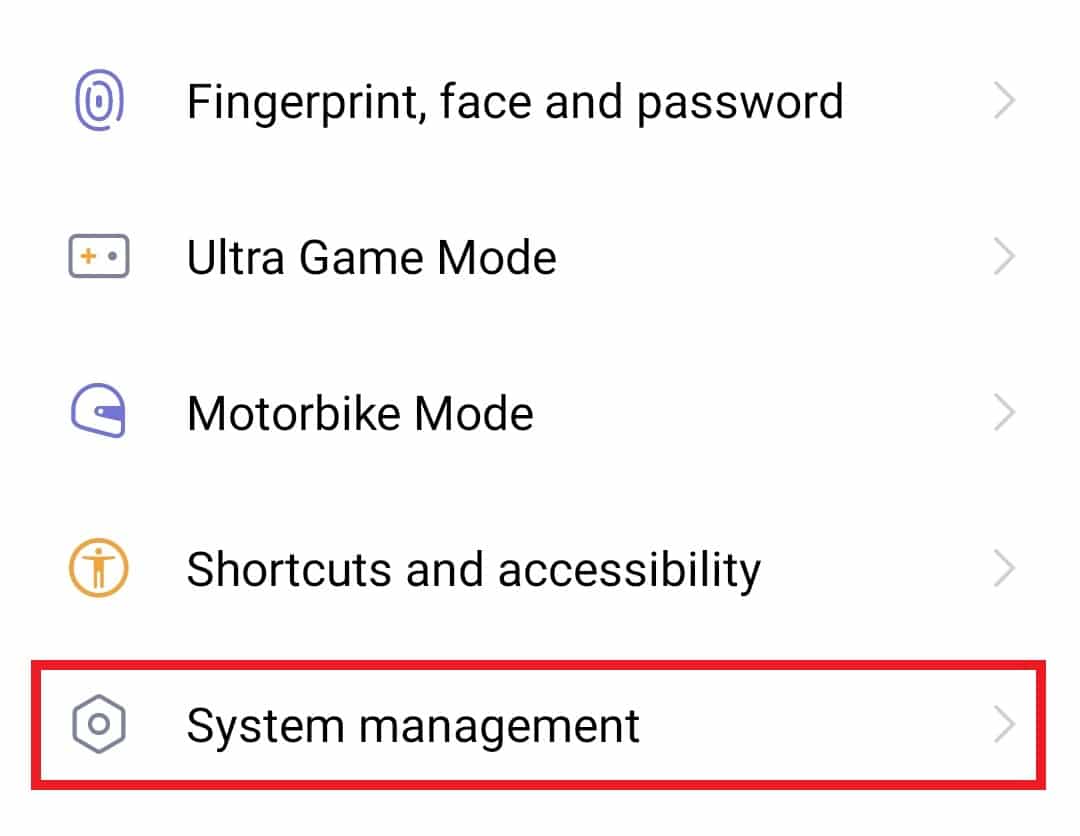
3. Trykk nå på Om telefonen i den.
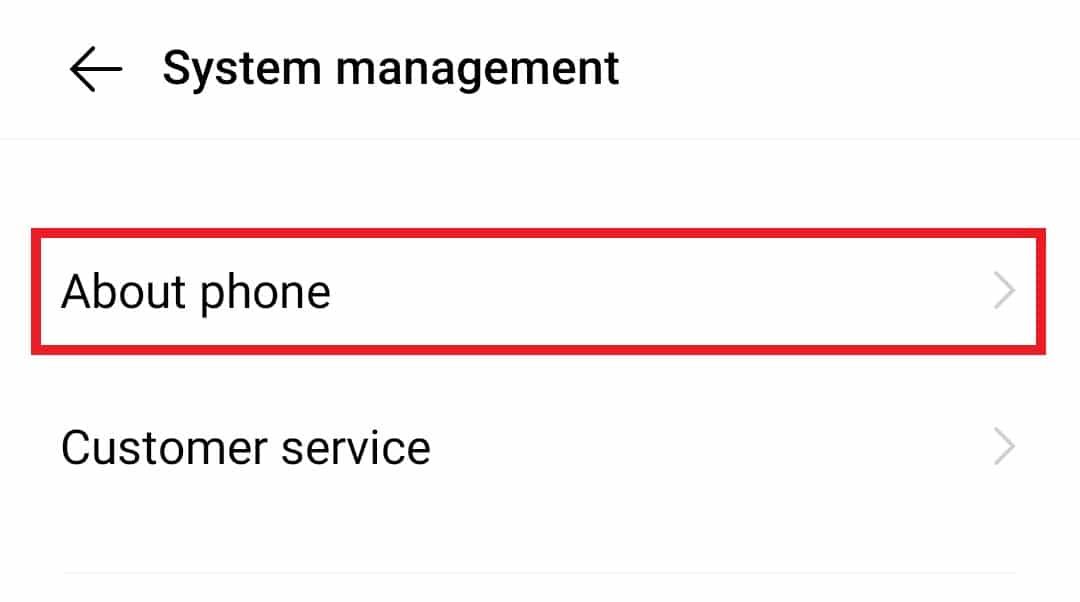
4. Deretter trykker du ca. 7 ganger på alternativet Programvareversjon på enheten.
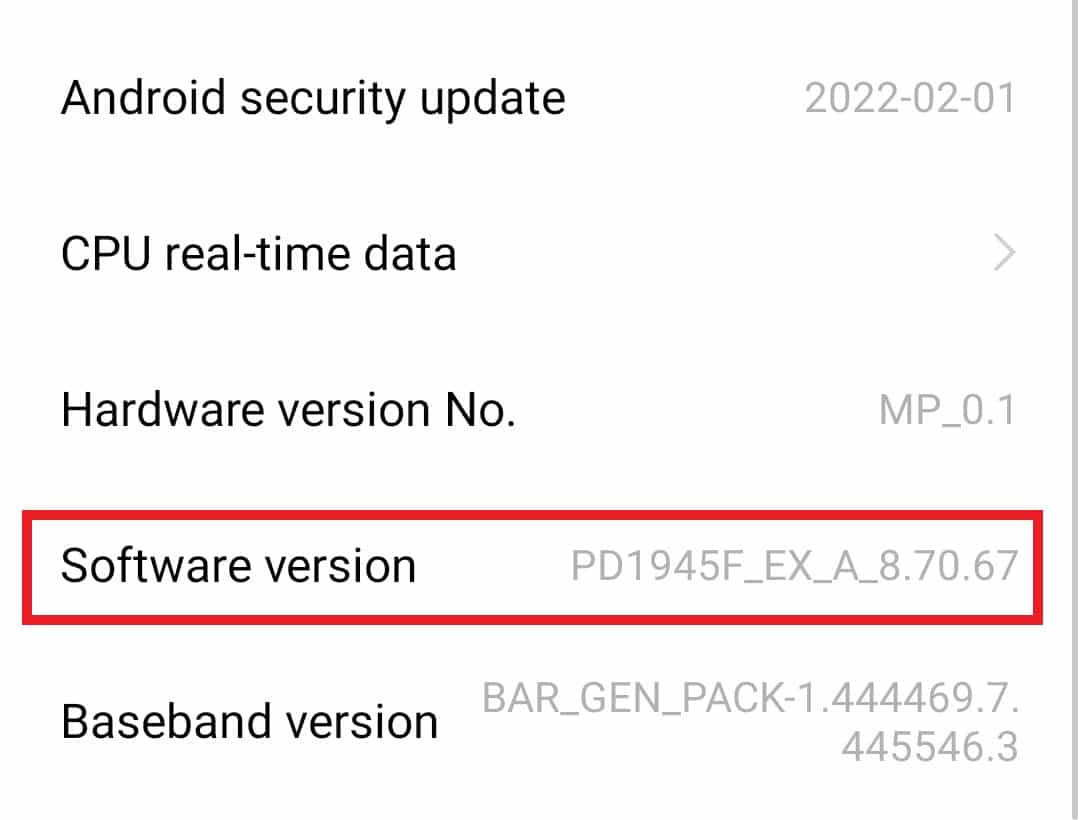
Hvis du utfører disse trinnene, aktiveres utvikleralternativene på enheten din, noe som vil hjelpe deg ytterligere med å avinstallere systemapper.
Trinn 2: Aktiver USB-feilsøking
Når utvikleralternativet er aktivert for telefonen din, kan du nå fortsette med å aktivere USB-feilsøking for å starte ADB-fjerning av app-handling, da det hjelper deg med å bruke Android Debug Bridge-kommandoer.
1. Åpne Innstillinger-appen på Android-telefonen din.
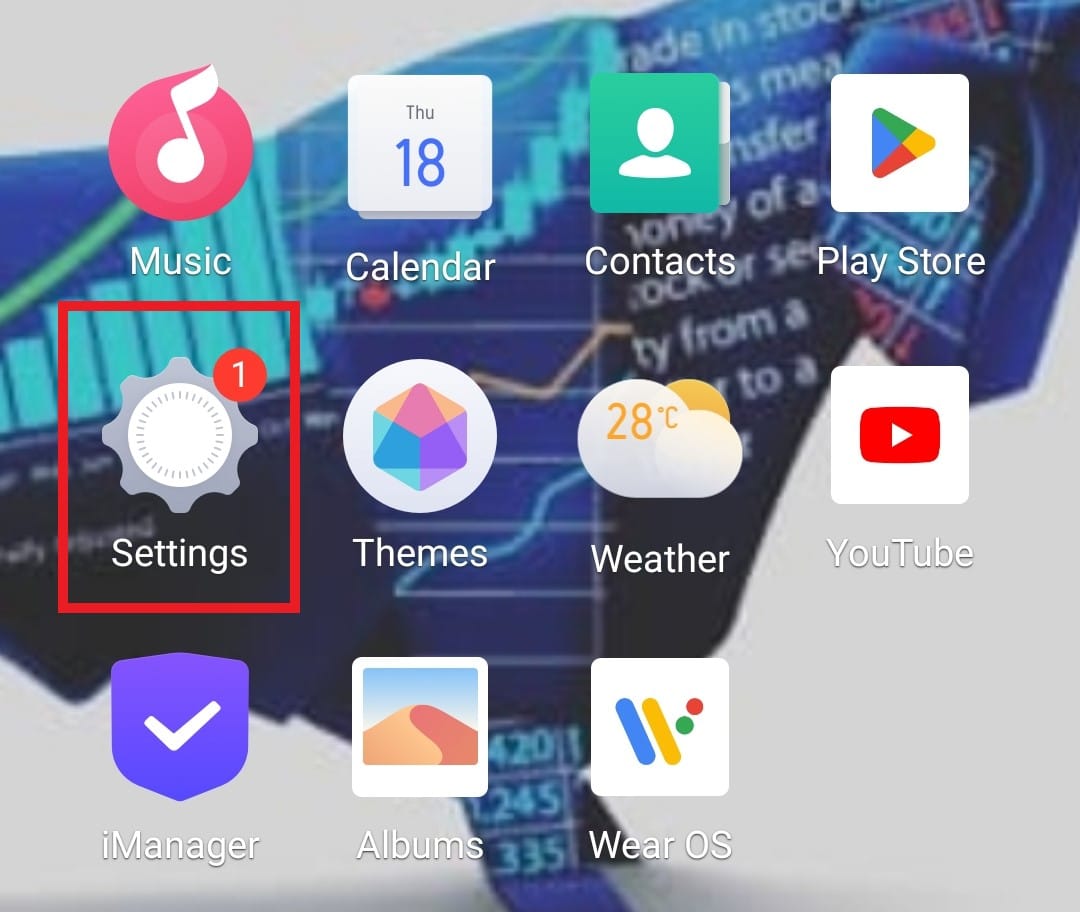
2. Finn Systemadministrasjon og trykk på den for å åpne.
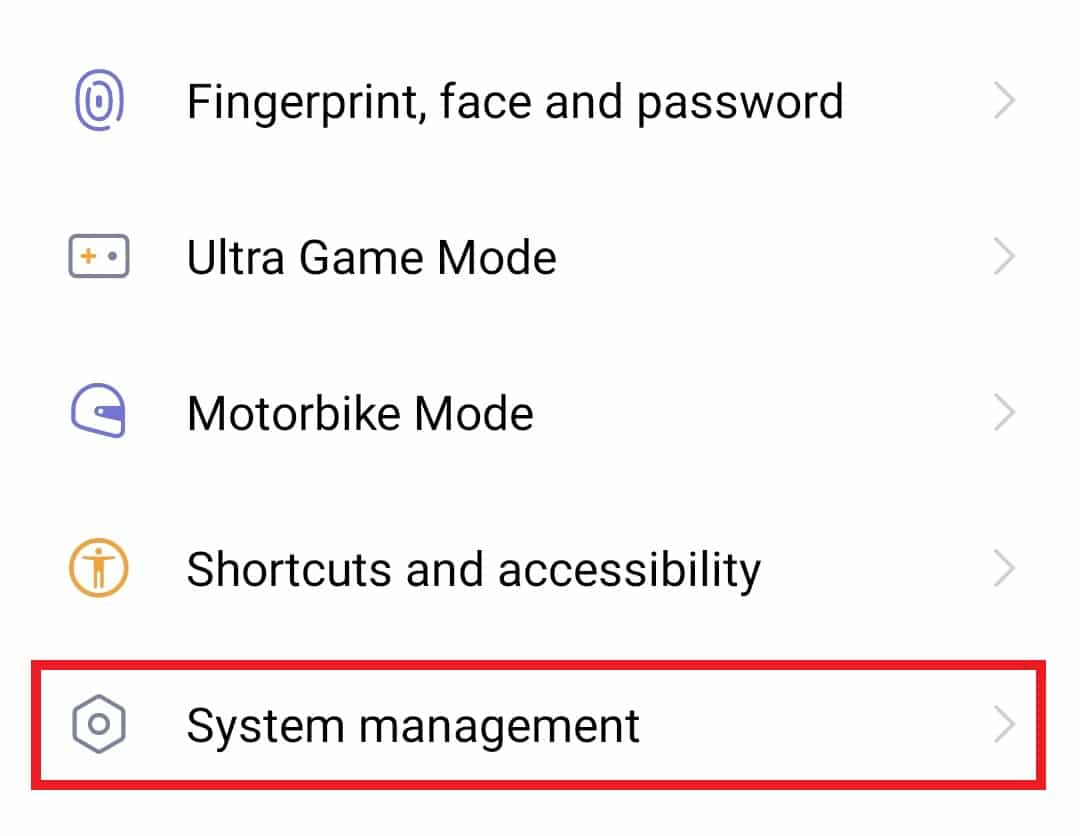
3. Rull ned og trykk på Utvikleralternativer i den.
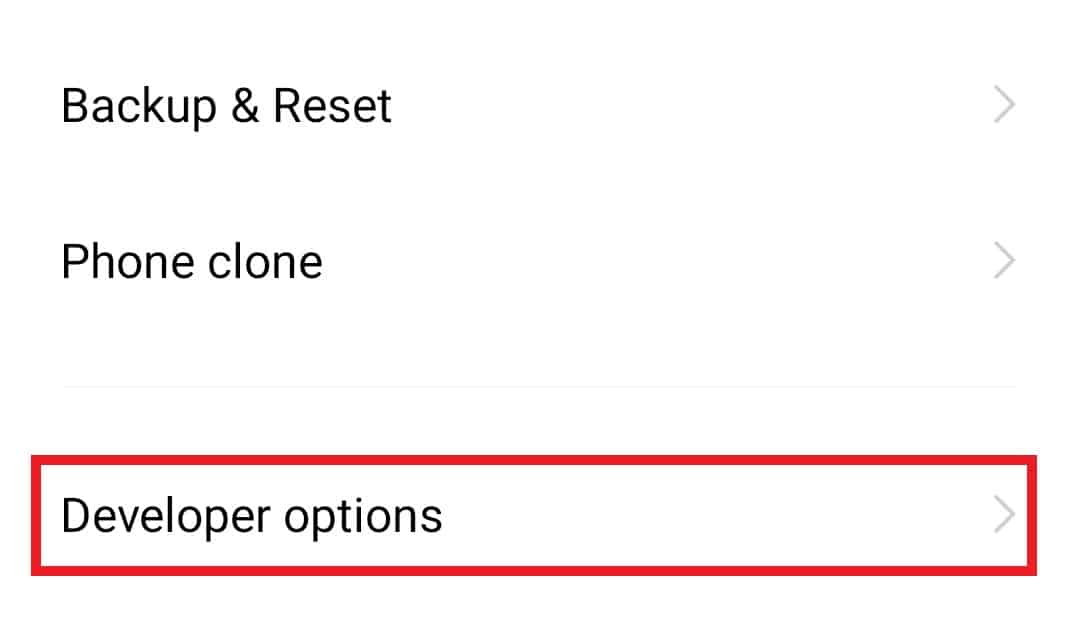
4. Slå på USB-feilsøking.
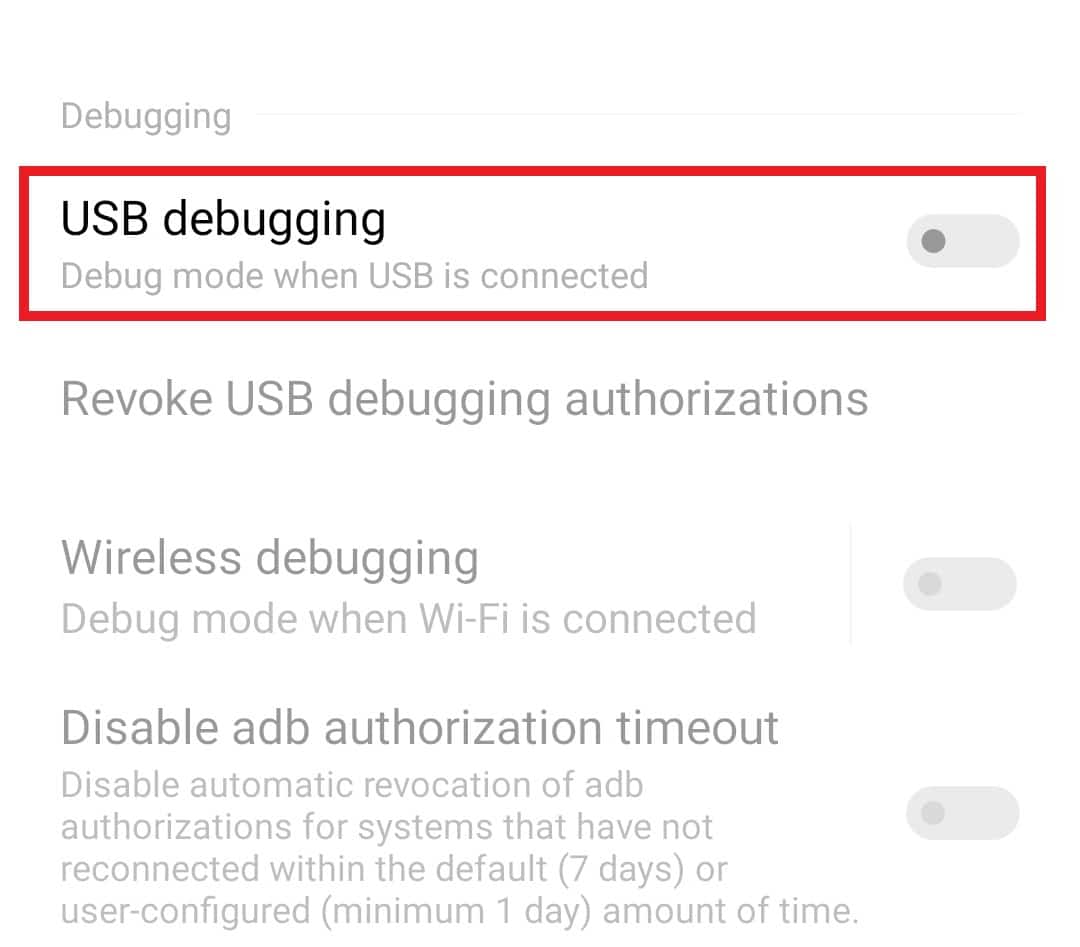
Trinn 3: Last ned plattformverktøy
Den neste metoden i rekken for Windows-brukere er å laste ned plattformverktøy på en PC. Disse plattformverktøyene som ADB og Fastboot utfører funksjoner som å feilsøke Android Application Package-filer, utvikle, analysere og mer. Besøk Android Studio nedlastingssidebla ned til delen Kun kommandolinjeverktøy og last ned verktøyet for Windows.
Merk: Denne metoden er kun for Windows-brukere.
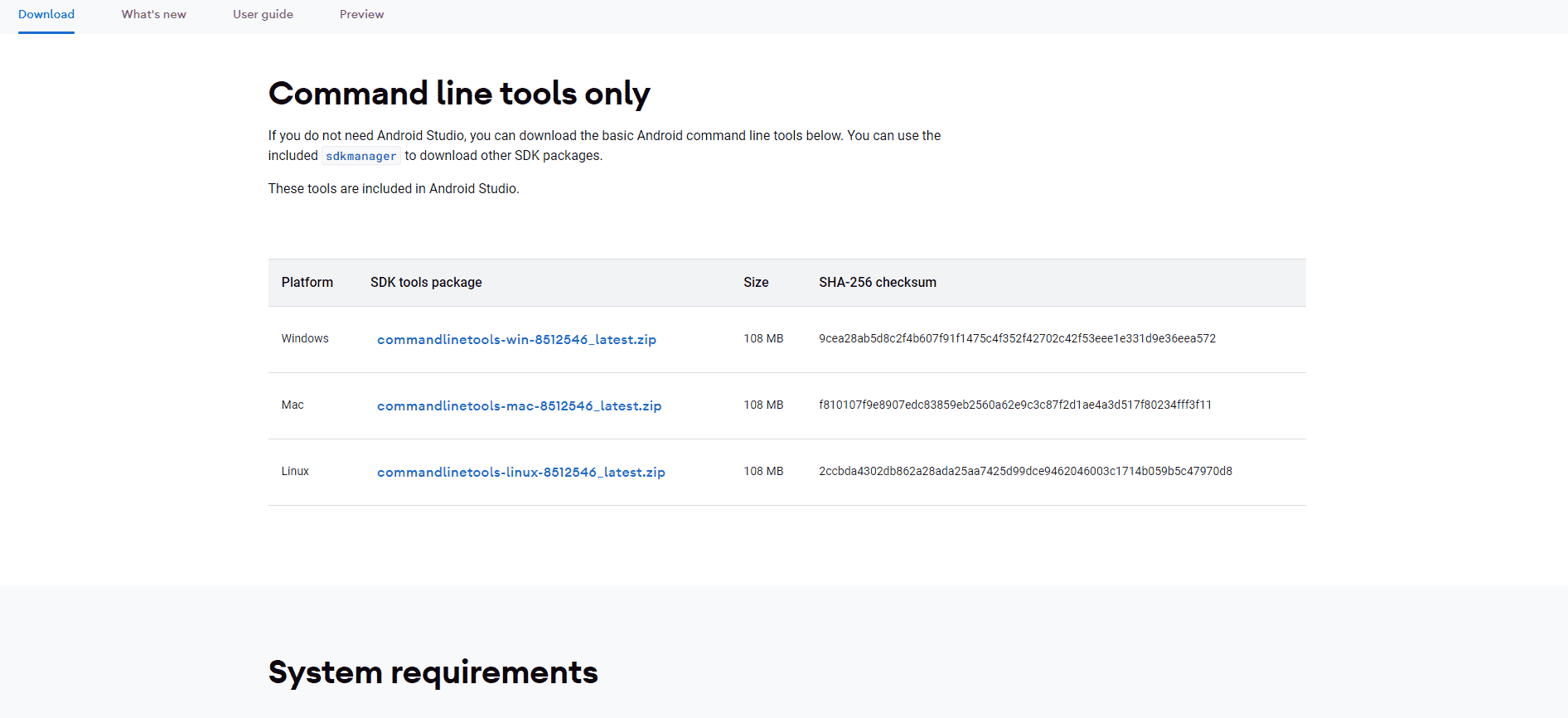
Trinn 4: Finn pakkenavnet til appen som skal avinstalleres
Nå som ADB-plattformverktøy er lastet ned til systemet ditt, er det på tide å finne pakkenavnet til appen for ADB-avinstalleringsapphandling. For å gjøre det, finn ADB-katalogen og følg trinnene nedenfor:
1. På plassering av plattformverktøy holder du nede Shift-tasten og høyreklikker for å åpne kommandovinduet.
2. Skriv nå adb shell-kommando i ledetekstvinduet og trykk Enter-tasten.
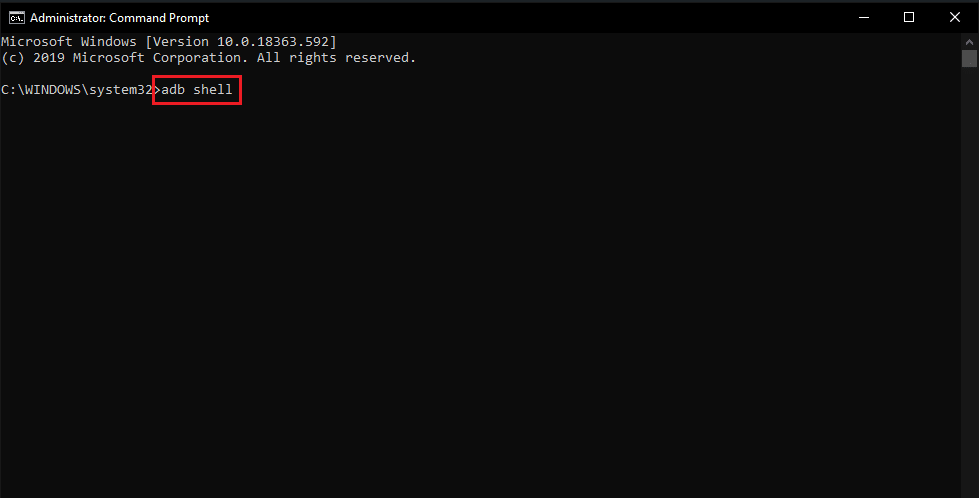
3. Deretter utfører du kommandoen pm list packages og kopierer pakkenavnet til appen du vil avinstallere.
4. Bruk Pakkenavn Viewer 2.0 for å finne navnet på appen som skal avinstalleres.
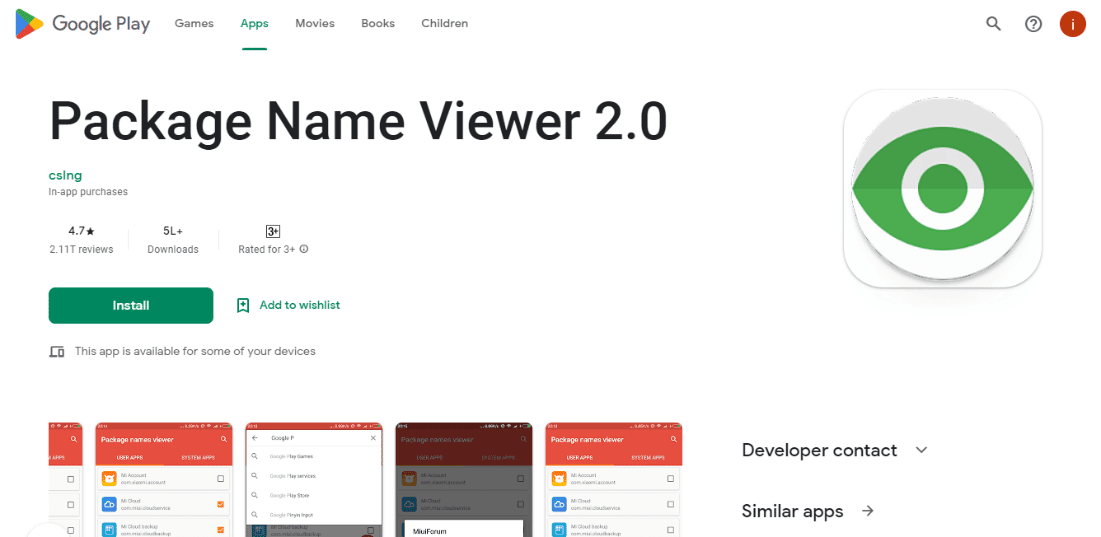
5. Velg appen i Package Name Viewer 2.0-applikasjonen for å se pakkenavnet.
Trinn 5: Avinstaller appen
Etter å ha utført alle metodene gitt ovenfor, er det på tide å behandle ADB-avinstalleringskommandoen i ledetekstvinduet.
Merk: Erstatt pakkenavnet i kommandoen med pakkenavnet til appen som ble funnet i metode 4.
1. I ledetekstvinduet til adb-skall skriver du inn pm uninstall –k –user 0 pakkenavn.
2. Etter at kommandoen er behandlet, kan du se en suksessmelding på slutten av skjermen.
Som nevnt ovenfor kan du avinstallere appen ved å bruke ADB-plattformverktøyet, men det er viktig å revurdere handlingene dine fordi forhåndsinstallerte apper kan være av stor betydning for enheten din, og fjerning av dem kan forårsake problemer i smarttelefonen. Du kan installere appen på nytt ved hjelp av pakkenavnet. For å vite mer om APK-filer og laste dem ned fra vår guide Hvordan installere APK ved hjelp av ADB-kommandoer.
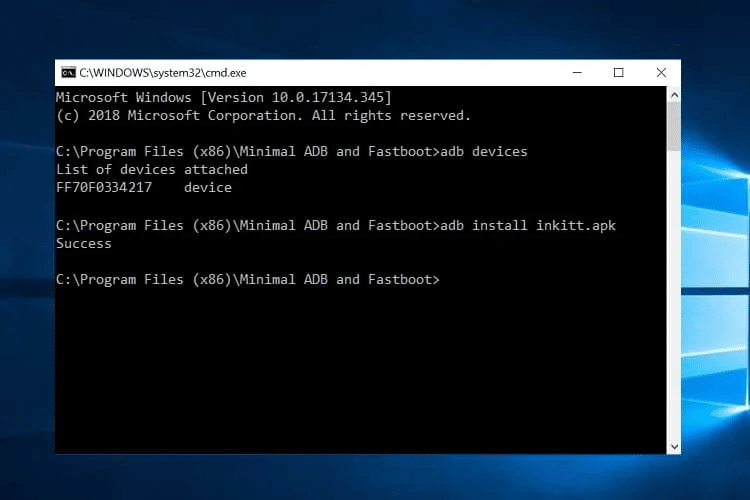
Ofte stilte spørsmål (FAQs)
Q1. Er det trygt å bruke ADB?
Ans. Ja, ADB er et veldig trygt verktøy å bruke på en Android-enhet. Imidlertid må man bruke ADB for å gjøre endringer de er klar over eller i tilfelle avinstallering av apper som ikke er påkrevd og er uviktige for enheten.
Q2. Hvordan kan jeg sjekke om ADB fungerer?
Ans. Du kan sjekke hvordan ADB fungerer ved å koble mobiltelefonen til datamaskinen med en USB-kabel. Når kommandoen ADB-enheter er kjørt, kan du få listen over tilkoblede enheter med serienummeret, som bekrefter at ADB fungerer.
Q3. Hvilke funksjoner kan betjenes med ADB?
Ans. Ved hjelp av ADB kan du utføre ulike funksjoner som fjernkontroll av enheten din, filoverføringer, skjermspeiling, etc.
Q4. Kan jeg installere apper på nytt ved hjelp av ADB?
Ans. Ja, du kan installere apper som en gang ble slettet ved hjelp av ADB på nytt ved hjelp av kommandoen, adb shellpm install – eksisterende navn på pakken i ledetekstvinduet til adb shell.
Q5. Kan jeg bruke andre apper enn ADB for å avinstallere programmer?
Ans. Ja, tredjepartsapper som ADB AppControl og Fastboot Tools kan brukes til å avinstallere programmer hvis du har problemer med å gjøre det samme med ADB-kommandoskallvinduet.
***
Alt i alt er det trygt å si at ADB faktisk er en livredder når det gjelder å avinstallere uønskede apper fra en Android-enhet. Vi håper at guiden vår hjalp deg med å gjøre det på en enkel måte med støtte fra fem metoder som samlet hjelper deg med å utføre ADB-avinstalleringsapphandlinger på smarttelefonen din. Gi oss beskjed om opplevelsen din og del den i kommentarfeltet nedenfor. Du kan også legge igjen spørsmål eller verdifulle forslag slik at vi kan lese nedenfor.

